الخيار متاح الآن لجميع مستخدمي Edge Canary
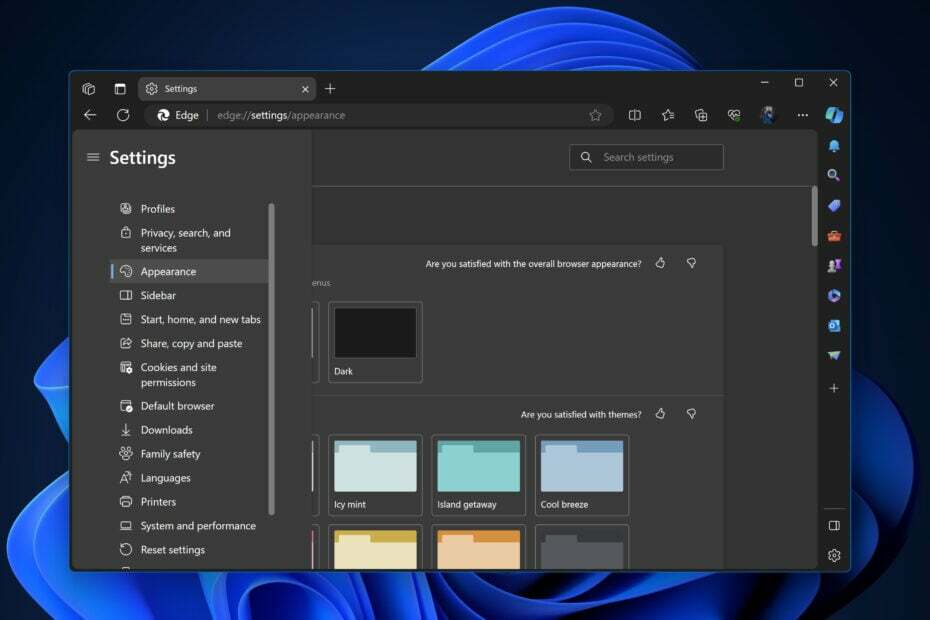
بعد الافراج عن الحافة 119، أضافت Microsoft منتقي الألوان المدمج إلى قسم سمات Edge في Edge 120. يأتي التحديث الجديد مع بعض خيارات التخصيص التي طال انتظارها وطلبها في مركز الملاحظات، المواضيع المخصصة هي الأكثر أهمية. لا تزال الميزة مخفية، ولكن يمكنك تمكينها في Canary الآن.
حاليًا، هناك الكثير من الموضوعات للاختيار من بينها في متجر إضافات الحافة. يمكنك تغيير مظهر المتصفح حتى مع السمات من متجر كروم الالكترونيويحتوي Edge على أكثر من عشرة سمات تعتمد على الألوان. ولكن عند مقارنته بمتصفح Chrome، يفتقد Edge إلى منتقي ألوان السمات.

مع Edge 120، تقوم Microsoft بإضافة منتقي الألوان للموضوعات. واجهة المستخدم الخاصة به بسيطة، ولكن يمكنك تطبيق أي لون عن طريق تعيين القيم على R أو G أو B أو H أو S أو L أو HEX. بمجرد تحديد لون، يقوم Edge بتطبيق هذا المظهر على الجزء العلوي من إطار المتصفح وشريط الأدوات.
إذا كنت تريد تمكين Color Picker المدمج للسمات في Microsoft Edge، فاتبع الخطوات التالية:
- يغلق كناري الحافة.
- انقر على اليمين على الاختصار الخاص به وحدد ملكيات.
- في ال هدف الحقل، اضغط على مسافة وقم بتطبيق الأمر التالي
--enable-features=msSettingsThemesColorPicker - انقر نعم وتطبيق.
كيف يمكنني تخصيصها في Microsoft Edge؟
تأكد من تشغيل Microsoft Edge باستخدام الاختصار الذي تم تعديله أعلاه.
- في الحافة، انقر فوق ثلاث نقاط في الجزء العلوي الأيسر وحدد الإعدادات > المظهر.
- تحت تخصيص المظهر> الموضوع، انقر على اختر لونا.
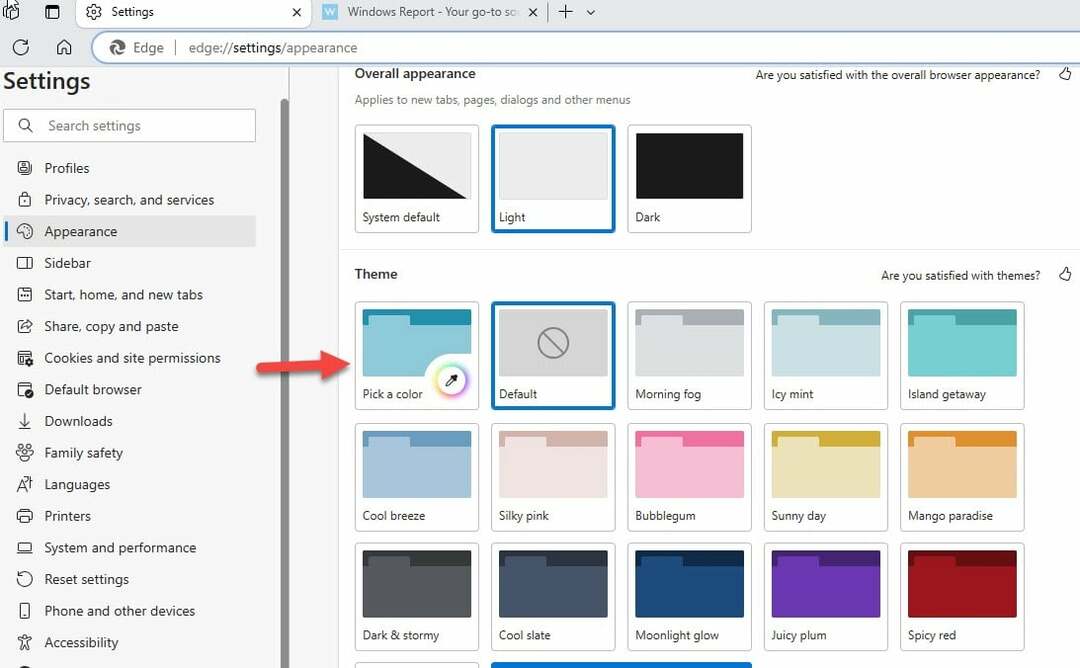
- اختر اللون الذي تريده ثم حرر النقر بزر الماوس الأيسر لتطبيق هذا اللون على متصفح Edge. لتغييره مرة أخرى، انتقل إلى Color Picker واختر لونًا آخر.

- يمكنك استعادة السمة الافتراضية أو سمة أخرى غير السمة التي تم إنشاؤها تلقائيًا من خلال النقر على الخيار المناسب.

وهذا كل ما في الأمر. يمكنك الاستمتاع بموضوعك المخصص أو تغييره باستخدام منتقي الألوان الجديد. على الرغم من أن الأمر ليس بهذا التعقيد في الوقت الحالي، إلا أنه يمكن أن يقدم مستوى معقولًا من التخصيص. نتوقع مجموعة أكثر دقة من التخصيصات في إصدارات Edge اللاحقة.
كم مرة قمت بتغيير مظهر المتصفح الخاص بك؟ تأكد من مشاركة إجابتك في قسم التعليقات أدناه، وسنواصل الحديث.

